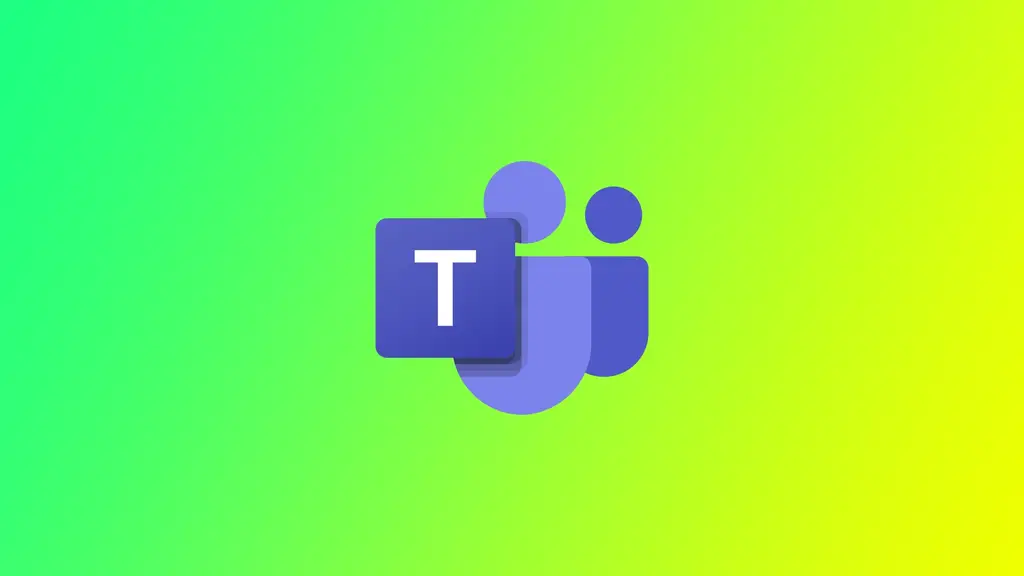Jednou z funkcií Microsoft Teams je možnosť uskutočňovať a prijímať zvukové aj obrazové hovory prostredníctvom platformy. Na sledovanie aktivity hovorov za určité časové obdobie možno použiť prehľady hovorov v rámci služby Microsoft Teams. V predvolenom nastavení sú však prehľady hovorov v službe Teams k dispozícii len do 30 dní. Potom budete musieť vynaložiť väčšie úsilie, aby ste si mohli prezerať históriu hovorov svojho konta.
Je možné skontrolovať históriu hovorov v službe Microsoft Teams po 30 dňoch
Áno, kontrola histórie hovorov v službe Microsoft Teams po 30 dňoch je možná. História hovorov Teams je však predvolene dostupná len do 30 dní. Po uplynutí tohto obdobia sa história hovorov archivuje a majú k nej prístup správcovia, ale nie bežní používatelia.
Ak chcete získať prístup k histórii hovorov po 30 dňoch, musíte požiadať správcu, aby pre vás načítal archivované údaje. Váš správca môže na vyhľadávanie a načítanie údajov histórie hovorov použiť nástroj eDiscovery. Po načítaní môžete k údajom histórie hovorov pristupovať a analyzovať ich pomocou ľubovoľnej tabuľkovej aplikácie.
Ako skontrolovať správu o hovoroch v službe Microsoft Teams po 30 dňoch pomocou centra administrácie
Ako bolo uvedené vyššie, ak chcete získať prístup k správe o hovoroch v službe Microsoft Teams po vymazaní histórie pre bežných používateľov, musíte kontaktovať správcu predplatného. Faktom je, že správu je možné stiahnuť iba pomocou Centra administrácie. Ak to chcete urobiť, musíte:
- Otvorte Centrum administrácie Microsoft Teams a prihláste sa pomocou konta správcu.
- V ľavom menu vyberte položku Analýza a prehľady.
- Kliknite na položku Hlásenia o používaní.
- Vyberte typ správy, ktorú chcete exportovať. V tomto prípade vyberte možnosť Call report (Hlásenie o volaní).
- Nastavenie rozsahu dátumu pre správu. Ak chcete získať prístup k správam o hovoroch za obdobie dlhšie ako 30 dní, vyberte rozsah dátumov, ktorý zahŕňa hovory, ktoré chcete skontrolovať.
- Kliknutím na tlačidlo Spustiť správu zobrazíte správu.
Všimnite si, že táto metóda vypíše všetky volania uskutočnené počas tohto obdobia pre všetky účty pod kontrolou tohto účtu správcu. Táto metóda tiež neumožní vyvolať správu ako samostatný súbor, iba ju zobraziť online.
Ako skontrolovať históriu hovorov do 30 dní v službe Microsoft Teams
Ak potrebujete skontrolovať novšie hovory, v službe Microsoft Teams to bude ešte jednoduchšie. Tieto informácie by mali byť predvolene dostupné bežným používateľom v ich konte, takže nebudete musieť kontaktovať správcu. Ak to chcete urobiť, musíte:
- Otvorte aplikáciu Microsoft Teams v počítači alebo mobilnom zariadení.
- Kliknite na kartu Hovory v ľavom menu.
- Ak chcete zobraziť históriu hovorov za posledných 30 dní, kliknite na kartu História v hornej časti obrazovky.
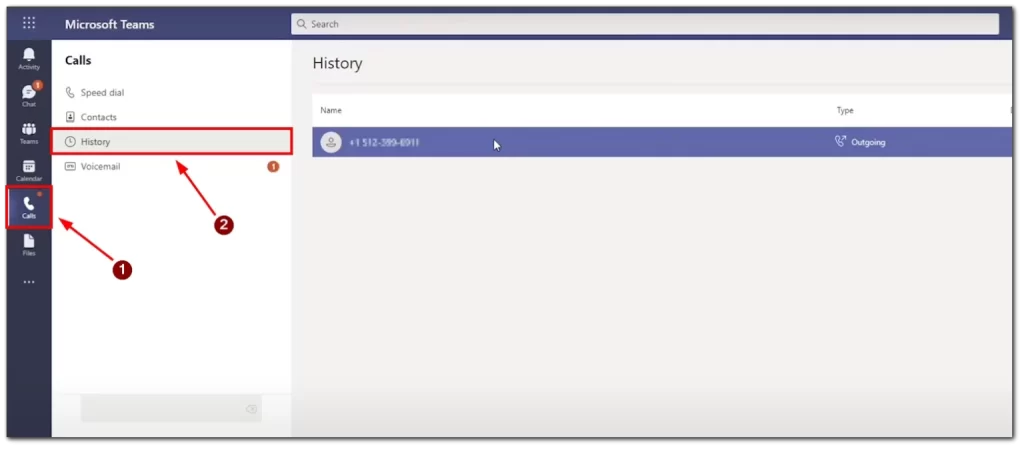
- Históriu hovorov môžete filtrovať aj výberom konkrétneho rozsahu dátumov alebo vyhľadaním konkrétneho hovoru pomocou vyhľadávacieho panela v hornej časti obrazovky.
Možnosť prístupu k histórii hovorov v službe Microsoft Teams je užitočná funkcia na sledovanie vašej komunikačnej aktivity. Či už si potrebujete prezrieť predchádzajúce hovory, skontrolovať trvanie hovoru alebo nájsť konkrétny hovor, Microsoft Teams vám to uľahčí.
Prečo sa v službe Microsoft Teams nezobrazuje karta Hovory
Ak nemáte správnu licenciu, karta Hovory sa v službe Microsoft Teams nemusí zobraziť. Spoločnosť Microsoft ponúka rôzne možnosti licencií pre službu Teams a niektoré licencie neobsahujú funkciu Hovory. Napríklad licencia Teams Exploratory neobsahuje funkciu Hovory, takže ak používate túto licenciu, kartu Hovory neuvidíte. Ak si nie ste istí, ktorú licenciu máte, môžete sa informovať na oddelení IT alebo u správcu. Na získanie prístupu ku karte Hovory potrebujete licenciu Enterprise Voice alebo Business Voice, ktorá je súčasťou predplatného Microsoft 365.
Ak je funkcia Hovory vypnutá, karta Hovory sa v službe Microsoft Teams nezobrazí. Je možné, že oddelenie IT alebo správca vašej organizácie zakázal túto funkciu niektorým alebo všetkým používateľom. Dôvodom môžu byť obavy o bezpečnosť alebo iné dôvody. V takom prípade by ste sa mali obrátiť na oddelenie IT alebo správcu a zistiť, či vám môžu funkciu povoliť.
Je tiež možné, že karta Hovory je v nastaveniach Microsoft Teams jednoducho skrytá. Svoje nastavenia môžete skontrolovať kliknutím na svoj profilový obrázok v pravom hornom rohu aplikácie Teams, výberom položky Nastavenia a potom výberom položky Oprávnenia. Tam môžete skontrolovať, či je funkcia Hovory povolená a či máte potrebné oprávnenia na prístup k nej.